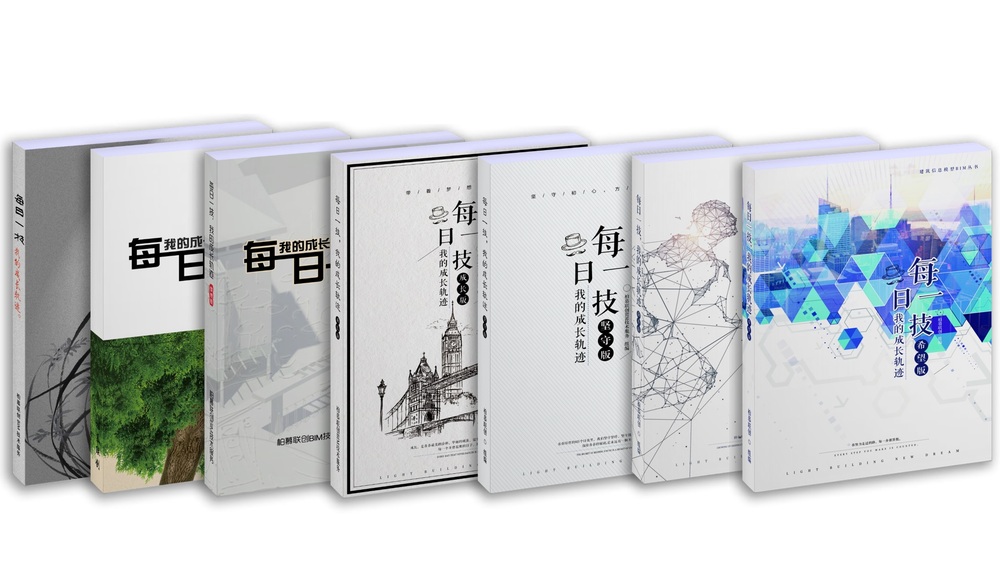
每日一技 | 071 Revit中視圖范圍的運(yùn)用詳解
【柏慕聯(lián)創(chuàng)BIM技術(shù)服務(wù)�����,文/胡林】
問題:在Revit的屬性對話框中有個(gè)命令為“視圖范圍”這個(gè)命令怎么運(yùn)用�����?
每個(gè)平面圖都具有“視圖范圍”屬性�,該屬性也稱為可見范圍。視圖范圍是可以控制視圖中對象的可見性和外觀的一組水平平面�����。水平平面為“頂部平面”�、“剖切面”和“底部平面”。頂剪裁平面和底剪裁平面表示視圖范圍的最頂部和最底部的部分�����。剖切面是確定視圖中某些圖元可視剖切高度的平面�。這三個(gè)平面可以定義視圖范圍的主要范圍。如圖-1
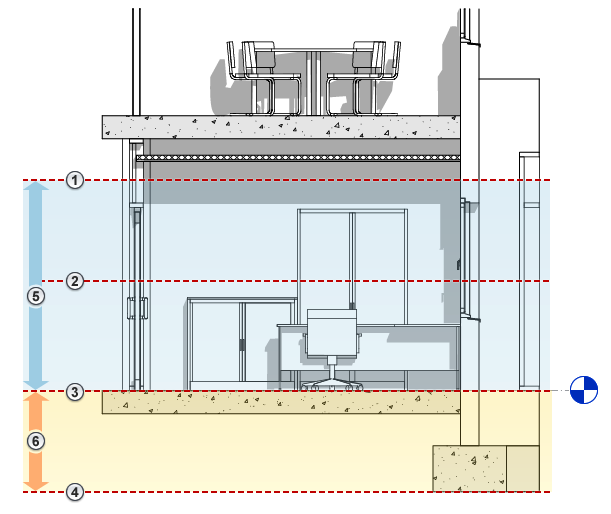
圖-1
①代表頂部 ②代表剖切面 ③代表底部 ④代表偏移量 ⑤代表主要范圍 ⑥視圖深度
下面將結(jié)合具體例子對每個(gè)功能進(jìn)行詳細(xì)講解
首先我們繪制出如圖-2中的構(gòu)建���,注意我們繪制墻體時(shí)選擇有截面填充圖案的墻體����。此時(shí)的視圖范圍如圖-2所示�����。
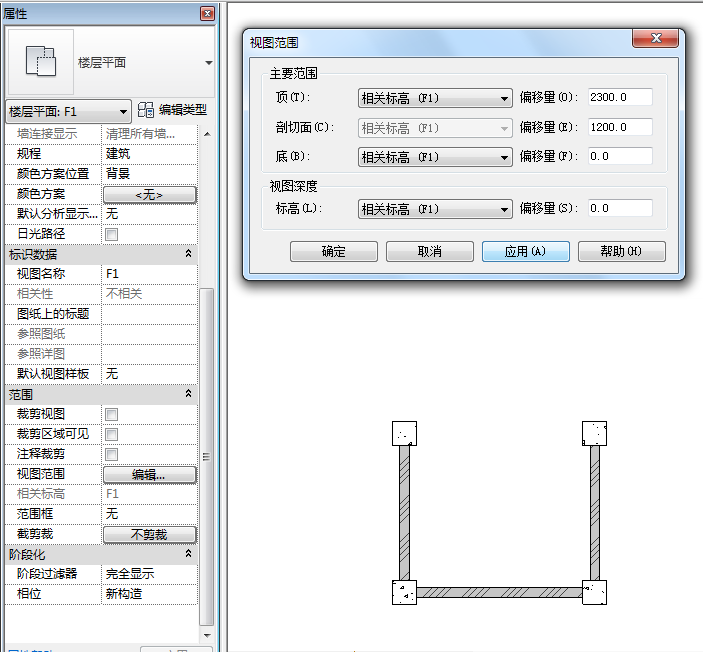
圖-2
繪制完成后在項(xiàng)目北的兩根柱之間繪制一根梁,繪制完成后我們會(huì)發(fā)現(xiàn)看不見我們所繪制的梁����。原因是此例中層高為3000���,而視圖的剖切面只能看到1200高度以下的構(gòu)建。所以我們需要把剖切面設(shè)置成3000(注意�,此處我們必須把頂?shù)臄?shù)據(jù)也設(shè)置成3000����,因?yàn)橄到y(tǒng)規(guī)定剖切面必須在頂層平面之下)����。完成后如圖-3所示
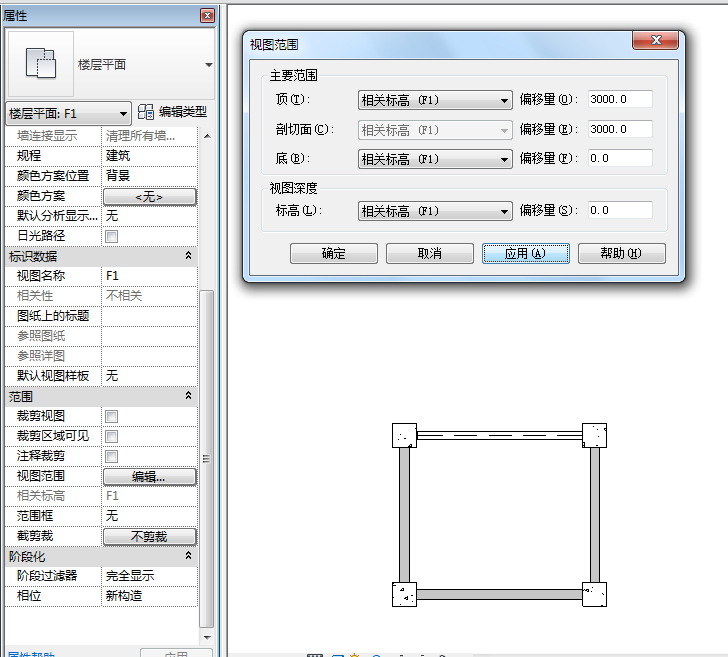
圖-3
我們可以發(fā)現(xiàn)一個(gè)變化����,現(xiàn)在由于剖切面高度為墻體高度所以墻體沒有被剖切面剖切���,所以現(xiàn)在我們是看不到墻的填充圖案的�����。
現(xiàn)在進(jìn)入F2視圖中繪制二層的構(gòu)建���。如圖-4我們繪制三面墻�,項(xiàng)目西處我們在“屬性對話框”中設(shè)置“底部限制條件:F2”“底部偏移:2000”“頂部約束:未連接”“無連接高度:3000”。項(xiàng)目東處墻體設(shè)置為“底部限制條件:F2”“底部偏移:0”“頂部約束:未連接”“無連接高度:1000”�。繪制完成后我們把F2“屬性對話框”中的基線設(shè)為無�����。完成后如圖�����。
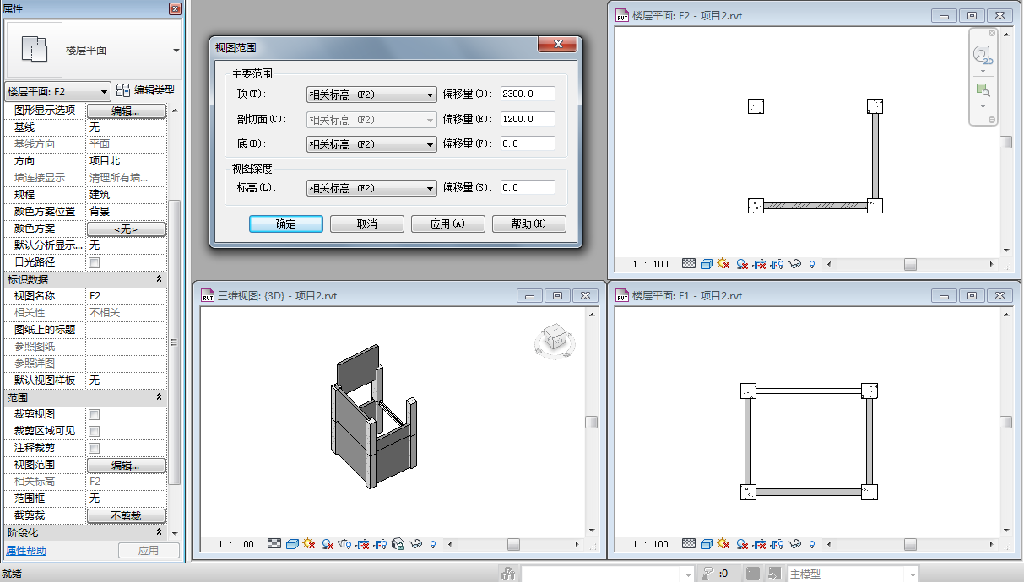
圖-4
這時(shí)候我們把F2中視圖深度設(shè)置成-600。我們就能看到F1視圖中西側(cè)的墻體與梁了��。如圖-5
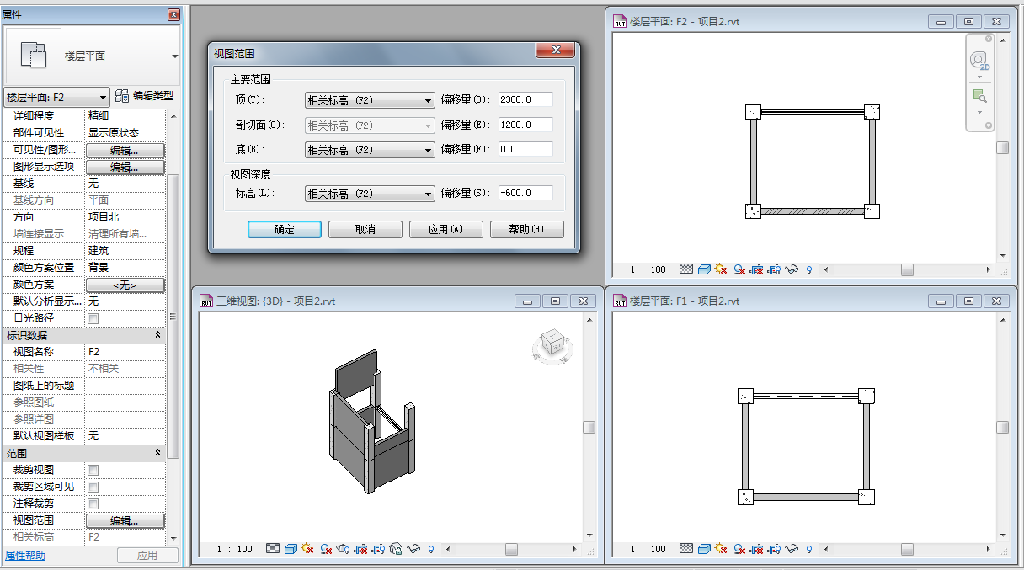
圖-5
